您是否希望您的编辑过程更快或更高效?如果是这样,那么熟悉一些基本的 GIMP 键盘快捷键将帮助您节省时间并使您的工作流程更加顺畅。
从调整图层和图像转换到导航菜单和执行命令,GIMP 的快捷方式选择为用户提供了大量选项来加快编辑任务的速度。在这篇博文中,我们将探讨 GIMP 中最有用的快捷键,以及如何最好地使用它们的提示。
此外,如果您想进一步提高自己的工作效率,请务必查看我们最喜欢的Excel 键盘快捷键 和Google Dock 键盘快捷键 。您浪费了太多时间点击所有内容。
GIMP 工具键盘快捷键
GIMP 工具与 Photoshop 中的工具类似。
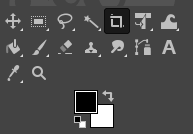
事实上,如果您曾经在任何 图像编辑应用程序 中工作过,您会很容易认出其中的大多数。它们将帮助您选择图像及其元素并与之交互。
| 操作 | Windows 和 Linux | macOS | |
| 移动工具 | M | M | |
| 矩形选择工具 | R | R | |
| 椭圆选择工具 | E | E | |
| 免费选择工具 | F | F | |
| 剪刀选择工具 | I | I | |
| 模糊选择工具 | U | U | |
| 橡皮擦工具 | Shift + E | Shift + E | |
| 按颜色选择 | Shift + O | Shift + O | |
| 裁剪工具 | Shift + C | Shift + C | |
| 桶填充 | Shift + B | Shift + B | |
| 渐变 | G | G | |
| 画笔 | P | P | |
| 铅笔 | N | N | |
| 喷枪 | A | 一个 | |
| 墨水 | K | K | |
| MyPaint 画笔 | Y | Y | |
| 克隆 | C | C | |
| 治愈 | H | H | |
| 路径 | B | B | |
| 涂抹 | S | S | |
| 文本 | T | T | |
| 颜色选择器 | O | O |
注意:某些工具已分组,因此您不会在工具菜单中看到全部工具。例如,铅笔、喷枪、墨水和 MyPainBrush 分组在画笔下。椭圆选择工具也是如此;您可以发现它与矩形选择工具分组。
GIMP 附加选择键盘快捷键
此处列出的快捷方式将帮助您以独特的方式进行选择,并与不同的选择进行交互。我们选择了最常见的操作,它们是不言自明的。
| 操作 | Windows 和 Linux | macOS |
| 全选 | CTRL + A | Command + A |
| 切换选择 | CTRL + T | Command + T |
| 取消全选 | Shift + CTRL + A | Shift + Command + A |
| 反转选择 | CTRL + I | Command + I |
| 浮动选择 | Shift + CTRL + L | Shift + Command + L |
| 从路径中选择 | Shift + V | Shift + V |
GIMP 编辑键盘快捷键
在编辑文档或文件时,使用这些键盘快捷键可以加快工作流程。
| 操作 | Windows 和 Linux | macOS |
| 裁剪和调整大小 | Shift + C | Shift + C |
| 旋转 | Shift + R | Shift + R |
| 缩放 | Shift + T | Shift + T |
| 剪切 | .Shift + S | Shift + S |
| 透视 | Shift + P | Shift + P |
| 翻转 | Shift + F | Shift + F |
| 混合 | L | L |
| 减淡或加深 | Shift + D | Shift + D |
| 交换颜色 | X | X |
| 默认颜色 | D | D |
| 撤消之前的操作 | CTRL + Z | Command + Z |
| 重做上一个操作 | CTRL + Y | Command + Y |
| 复制 | CTRL + C | Command + C |
| 剪切 | CTRL + X | Command + X |
| 粘贴 | CTRL + V | Command + V |
| 粘贴到位 | CTRL + Alt + V | Command + Option + V |
| 增加画笔大小 | ] | ] |
| 减小画笔大小 | [ | [ |
| 显示或隐藏选择 | CTRL + T | Command + T |
注意:就地粘贴操作允许您将剪贴板的内容粘贴到新文件中,位置与原始文件中的位置完全相同。
GIMP 文件键盘快捷键
本节列出的键盘快捷键将帮助您在 GIMP 中打开不同的文件和图像并与之交互。
| 操作 | Windows 和 Linux | macOS |
| 打开新文件 | CTRL + N | Command + N |
| 打开图像 | CTRL + O | Command + O |
| 打开图像作为新图层 | CTRL + Alt + O | Command+ Option + O |
| 打开最近的图像 01 | CTRL + 1 | Command + 1 |
| 打开最近的图像02 | CTRL + 2 | Command + 2 |
| 打开最近的图像03 | CTRL + 3 | Command + 3 |
| 从剪贴板创建新图像 | Shift + CTRL + V | Shift + Command + V |
| 使用新名称保存 | Shift + CTRL + S | Shift + Command + S |
| 关闭所有文件 | Shift + CTRL + W. | Shift + Command + W |
| 退出 GIMP | CTRL + Q | Command + Q | td>
注意: 打开 03 之后的最近图像是相同的命令,只需将数字替换为相应的数字即可。 CTRL(命令)+ 4、5、6 等。
GIMP 视图和操作键盘快捷键
此处列出的键盘快捷键将帮助您与 GIMP 交互。轻松浏览其菜单,切换参考线或标尺,并用颜色填充背景。
| 操作 | Windows 和 Linux | macOS |
| 主菜单 | F10 | F10 |
| 下拉菜单 | Shift + F10 | Shift + F10 |
| 全屏 | F11 | F11 |
| 切换快速蒙版 | Shift + Q | Shift + Q |
| 关闭文档窗口 | CTRL + W | Command + W |
| 收缩包裹 | CTRL + E | Command + E |
| 使图像适合文档窗口 | Shift + CTRL + E | Shift + Command + E |
| 切换标尺 | Shift + CTRL + R | Shift + Command + R |
| 切换参考线 | Shift + Command + R | |
| 切换参考线 | td>Shift + CTRL + T | Shift + Command + T |
| 清除选择 | CTRL + K | Command + K |
| 填充前景色 | CTRL + , | Command + , |
| 填充背景色 | CTRL + . | Command + . |
| 填充模式 | CTRL + : | Command + : |
GIMP 对话框键盘快捷键
这些快捷键将允许您操作 GIMP 中的对话框。对话框是包含工具选项或专用于特定任务的移动窗口。打开对话框即可轻松查看和操作所有选项。
| 操作 | Windows 和 Linux | macOS |
| 层 | CTRL + L | Command + L |
| 画笔 | Shift + CTRL + B. | Shift + Command + B |
| 模式 | Shift + CTRL + P | Shift + Command + P |
| 工具选项 | Shift + CTRL + T | Shift + Command + T |
| 面板 | CTRL + P | Command + P |
| 信息 | Shift + CTRL + I | Shift + Command + I |
| 导航 | Shift + CTRL + N | Shift + Command + N |
| 关闭当前窗口 | Alt + F4 | Option + F4 |
| 转到下一个小部件 | 选项卡 | 选项卡 |
| 转到上一个小部件 | Shift + Tab | Shift + Tab |
| 设置新值 | Enter | 选项 |
| 激活列表中的当前按钮 | 空格键 | 空格键 |
| 切换选项卡之间 | CTRL + Alt + Page up | Command + Option + Page up |
| 打开位置 | Shift + L | Shift + L |
| 向下文件夹 | Alt + 向下箭头 | Option +向下箭头 |
| 向上文件夹 | Alt + 向上箭头 | Option + 向上箭头 |
| 主文件夹 | Alt + Home键 | Option + Home键 |
| 关闭当前对话框 | Esc | Esc |
GIMP 图层键盘快捷键
操作图层对于任何图像编辑工具都至关重要。快速完成意味着您将立即完成任务。还有什么比使用键盘快捷键更好的方法来快速实现所需的操作呢?使用此表中列出的快捷方式可以轻松快速地操作图层。
| 操作 | Windows 和 Linux | macOS |
| 新层 | Shift + CTRL + N | Shift + Command + N |
| 复制所选图层 | Shift + CTRL + D | Shift + Command + D |
| 锚定层 | CTRL + H | Command + H |
| 选择上面的图层 | 向上翻页 | 向上翻页 |
| 选择下面的图层 | 向下翻页 | 向下翻页 |
| 选择第一层 | .Home键 | Home键 |
| 选择最后一层 | 结束键 | 结束键 |
| 合并所有可见图层 | CTRL + M | Command + M |
如何访问 GIMP 键盘快捷键的完整列表
本文仅列出了 GIMP 最常见和最有用的键盘快捷键。但每个 GIMP 用户都有自己喜欢的、独特的快捷键列表,到时候您也会创建一个。您将向这些列表添加您最常使用的工具和功能,或者可能减去您不经常使用的快捷方式。以下是您如何在 GIMP 应用程序中找到完整的快捷键列表。

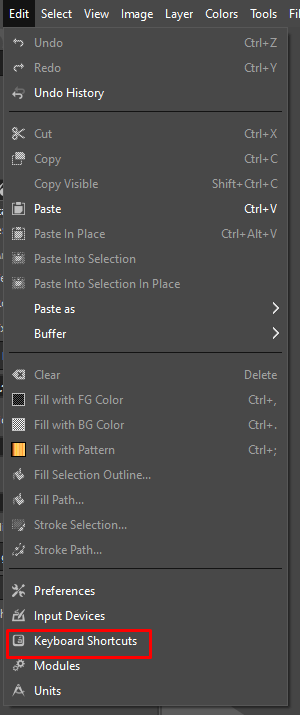
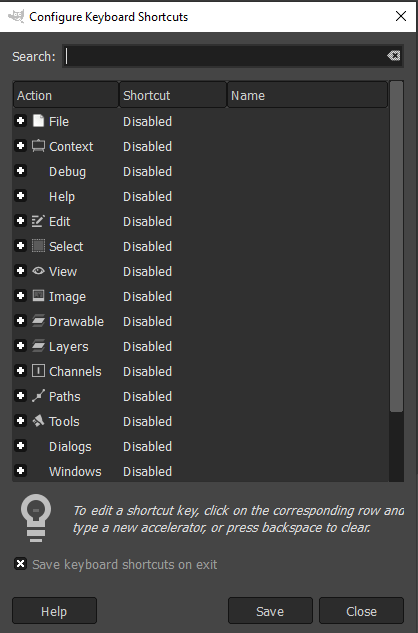
如何创建自定义键盘快捷键
并非所有 GIMP 命令都有专用的键盘快捷键。毕竟,有数千个命令,您可以选择最有用的命令并分配快捷方式(如果还没有)。以下是在 GIMP 中执行此操作的方法:
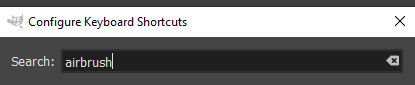
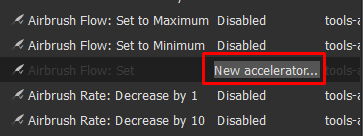

GIMP 键盘快捷键在编辑图像时是非常有用的工具。只需按几下按键,您就可以立即创作出令人惊叹的艺术作品。无论您是专业摄影师还是刚刚开始使用 GIMP,这些快捷方式都可以使您的工作流程更加顺畅和高效。
.